| 前页 | 后页 |
# (GCP)图标
#的MDG技术(GCP)提供了对GCP体系结构图进行建模所需的所有图形(图标和图像)。图标和图像由“模型向导”框架模式提供,必须先将其导入模型中,然后才能开始创建GCP架构图。 Google Web Images模式包含超过250个图像资产,可以将它们拖放到图表上。
从15.0版开始, Enterprise Architect的Corporate , Unified和Ultimate版本提供了此功能。
在Enterprise Architect版本15.2中,用于GCP的MDG技术支持1.5版的GCP图形文件。
导入GCP模式
在将“ Google Web Images”模式导入模型之前,请单击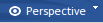 图标,然后选择“ Analysis> # ” Perspective。
图标,然后选择“ Analysis> # ” Perspective。
这将自动在“ #透视图”页面的“模型模式”选项卡上打开模型向导。
单击“浏览器”窗口中的目标“程序包”,然后单击“ Google Web Images”模式,然后单击“创建模式”按钮。
注意:模型中有Web Images数据包时,请勿将其复制到模型中的其他位置或另存为XMI;始终使用模型向导将模式导入新模型。这样做的原因是,此处描述的提供的Diagram Toolbox模式通过其GUID引用了图像资产。复制图像资产将为其提供新的GUID,并且“图表工具箱”模式将不起作用。
在“模型向导”中,有一些示例模式显示了图表中图像的典型用法,这些图像是从' # 'Powerpoint复制而来的。此示例是传感器流摄取和处理图。
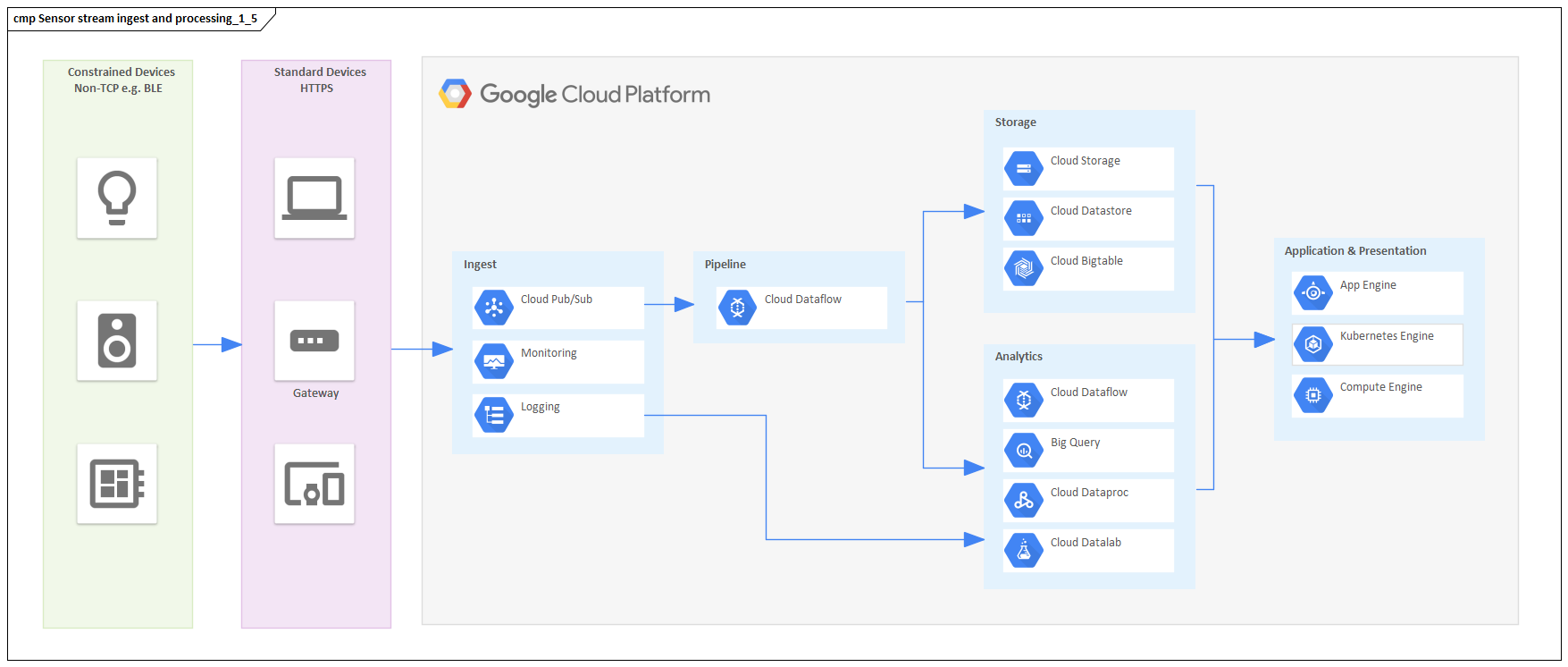
创建GCP图
您可以通过右键单击其父包并选择“添加图”菜单选项以显示“新图”对话框来创建图。
如果尚未选择#透视图,请单击“类型”字段中的下拉箭头,然后选择“分析> # ”。
在“图”字段中,为图表输入适当的名称,在“选择自”面板中,单击“ # ”,在“图类型”面板中,单击“ Google”,然后单击“确定”按钮。图表工具箱的“ # ”页面打开,包括
- 区域
- 开源的
- 人工智能与机器学习
- API管理
- 计算
- 数据分析
- 资料库
- 开发者工具
- 普通卡
- 混合Cloud和Cloud
- 物联网
- 管理工具
- 移民
- 联网
- 产品卡(扩展)
- 安全
- 无服务器计算
- 存储
- 路径
Google Web图像模型向导模式中的每个程序包都有一个图表,显示该程序包中包含的每个图像。
要将这些图像之一添加到图表中,请通过以下任一方法在“浏览器”窗口中找到它:
- 按名称搜索或
- 打开您认为应该包含的包的图,在图中找到它,然后按Alt + G在浏览器窗口中突出显示“图像资产”
- 使用图标将其添加为元素
- 将其添加为带有图像的元素,或者
- (如果您已经从图标中创建了一个元素)添加为链接

